Jedwali la yaliyomo
COUNTIF ya Majedwali ya Google ni mojawapo ya njia rahisi kujifunza na mojawapo ya njia rahisi zaidi za kutumia.
Ni wakati wa kupata ujuzi kuhusu jinsi COUNTIF inavyotumika katika Lahajedwali ya Google na upate maelezo kwa nini chaguo hili la kukokotoa hufanya mwandamani wa kweli wa Lahajedwali ya Google.
Je, kipengele cha COUNTIF katika Majedwali ya Google ni nini?
Kisaidizi hiki kifupi huturuhusu kufanya hivyo. hesabu ni mara ngapi thamani fulani inaonekana ndani ya safu maalum ya data.
Sintaksia COUNTIF katika Majedwali ya Google
Sintaksia ya chaguo zetu za kukokotoa na hoja zake ni kama ifuatavyo:
=COUNTIF(fungu , kigezo)- fungu - safu ya visanduku ambapo tunataka kuhesabu thamani fulani. Inahitajika.
- kigezo au kigezo cha kutafuta - thamani ya kupata na kuhesabu katika safu ya data iliyoonyeshwa katika hoja ya kwanza. Inahitajika.
COUNTIF ya Lahajedwali ya Google kwa vitendo
Inaweza kuonekana kuwa COUNTIF ni rahisi sana hata haihesabiki kama kazi (pun iliyokusudiwa), lakini kwa kweli uwezo wake. inavutia sana. Vigezo vyake vya utafutaji pekee vinatosha kupata maelezo kama haya.
Jambo ni kwamba tunaweza kuamua kutafuta sio tu maadili halisi lakini pia yale ambayo yanakidhi vigezo fulani.
Ni wakati mwafaka wa kufanya hivyo. jaribuni kuunda fomula pamoja.
COUNTIF ya Lahajedwali ya Google kwa maandishi na nambari (zinazolingana kabisa)
Tuseme kampuni yako inauza aina mbalimbali za chokoleti katika maeneo kadhaa ya watumiaji nahaijafungwa.
COUNTIF na umbizo la masharti
Kuna fursa moja ya kuvutia ambayo Majedwali ya Google hutoa - kubadilisha umbizo la kisanduku (kama rangi yake) kulingana na baadhi ya vigezo. Kwa mfano, tunaweza kuangazia thamani zinazoonekana mara nyingi zaidi katika kijani kibichi.
Kitendaji cha COUNTIF kinaweza kucheza sehemu ndogo hapa pia.
Chagua masafa ya visanduku unavyotaka kuumbiza ndani yake. njia fulani maalum. Bofya Umbiza -> umbizo la masharti...
Katika Umbiza visanduku ikiwa... orodha kunjuzi chagua chaguo la mwisho. Fomula maalum ni , na uweke fomula ifuatayo kwenye sehemu inayoonekana:
=COUNTIF($B$10:$B$39,B10)/COUNTIF($B$10:$B$39,"*")>0.4
Inamaanisha kuwa sharti litajibiwa ikiwa thamani kutoka B10 itaonekana ndani ya B10: B39 katika zaidi ya 40% ya matukio:
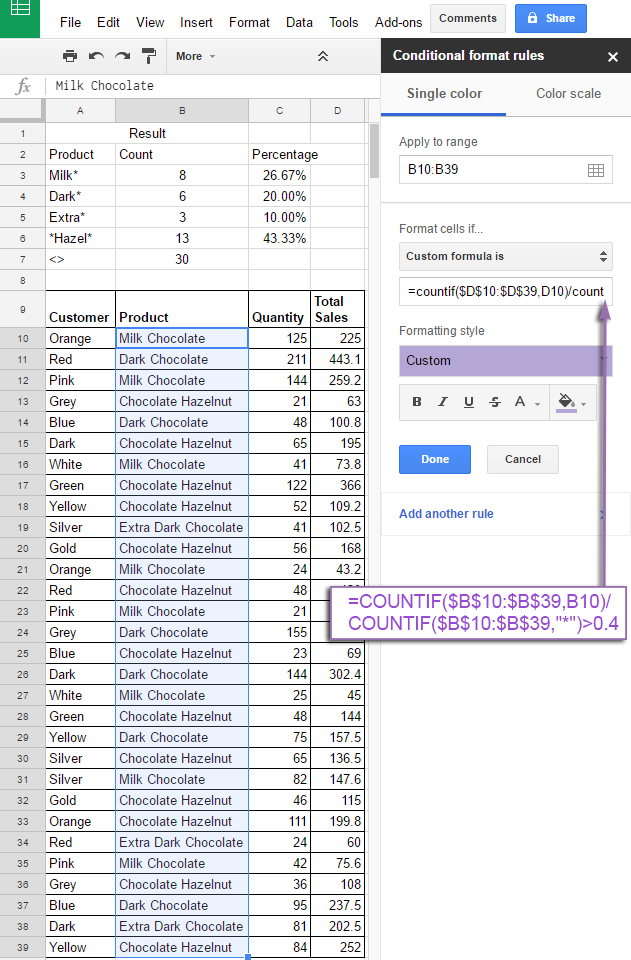
Vivyo hivyo, tunaongeza vigezo viwili vya sheria za uumbizaji - ikiwa thamani ya seli inaonekana mara nyingi zaidi kuliko katika 25% ya matukio. na mara nyingi zaidi kuliko katika 15%:
=COUNTIF($B$10:$B$39,B10)/COUNTIF($B$10:$B$39,"*")>0.25
=COUNTIF($B$10:$B$39,B10)/COUNTIF($B$10:$B$39,"*")>0.15
Kumbuka kwamba kigezo cha kwanza kitaangaliwa kabla, na kikifikiwa, kilichobaki hakitazingatiwa. kuomba. Ndiyo maana ni bora uanze na maadili ya kipekee zaidi ukihamia yale ya kawaida. Ikiwa thamani ya seli haifikii vigezo vyovyote, umbizo lake litaendelea kuwa sawa.
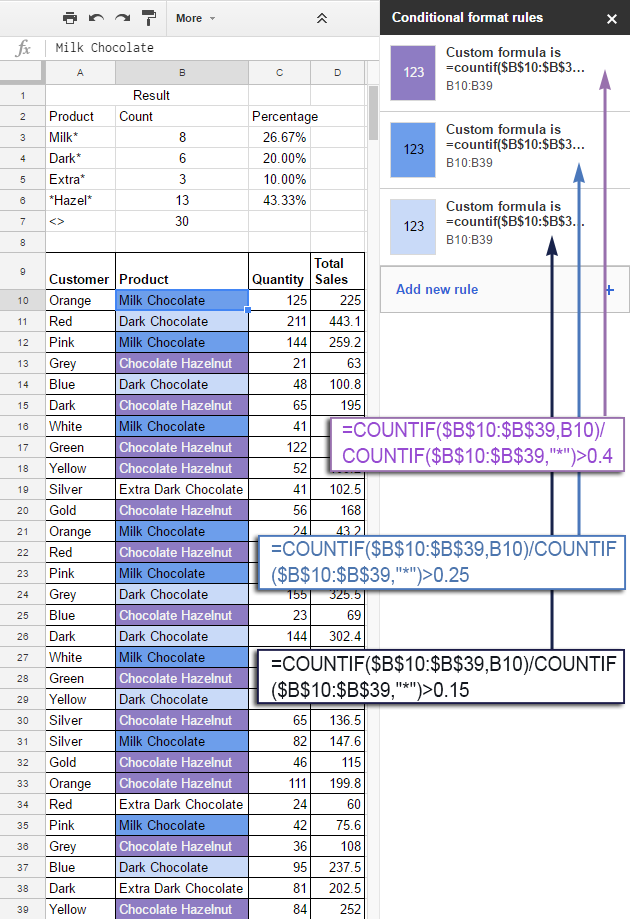
Unaweza kuona kwamba rangi ya seli imebadilika kulingana na vigezo vyetu.
Ili kuhakikisha, tulihesabu pia marudio ya baadhi ya thamani katika C3:C6 kwa kutumia COUNTIFkazi. Matokeo yanathibitisha kuwa COUNTIF katika sheria ya uumbizaji ilitumika ipasavyo.
Kidokezo. Pata mifano zaidi ya jinsi ya kuhesabu & angazia nakala katika Majedwali ya Google.
Mifano hii yote ya utendaji inatupa ufahamu wazi wa jinsi Lahajedwali ya Google COUNTIF inatoa fursa nyingi za kufanya kazi na data kwa njia bora zaidi.
inafanya kazi na wateja wengi.Hivi ndivyo data yako ya mauzo inavyoonekana katika Majedwali ya Google:
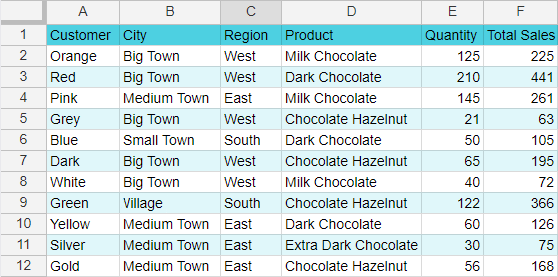
Hebu tuanze na mambo ya msingi.
Tunahitaji kuhesabu idadi ya "Chokoleti ya Maziwa" inayouzwa. Weka mshale kwenye seli ambapo unataka kupata matokeo na uingize ishara ya usawa (=). Majedwali ya Google huelewa mara moja kwamba tutaweka fomula. Mara tu unapoandika herufi "C", itakuhimiza kuchagua chaguo za kukokotoa zinazoanza na herufi hii. Chagua "COUNTIF".

Hoja ya kwanza ya COUNTIF inawakilishwa na fungu lifuatalo : D6:D16. Kwa njia, sio lazima uingie safu kwa mikono - uteuzi wa panya ni wa kutosha. Kisha weka koma (,) na ubainishe hoja ya pili - vigezo vya kutafuta.
Hoja ya pili ni thamani ambayo tutatafuta katika safu iliyochaguliwa. Kwa upande wetu itakuwa maandishi - "Chokoleti ya Maziwa". Kumbuka kumaliza chaguo la kukokotoa kwa mabano ya kufunga ")" na ubofye "Ingiza".
Pia, usisahau kuingiza nukuu mbili ("") unapotumia thamani za maandishi.
Zetu fomula ya mwisho inaonekana kama ifuatavyo:
=COUNTIF(D6:D16,"Milk Chocolate")
Kutokana na hayo, tunapata mauzo matatu ya aina hii ya chokoleti.
Kumbuka. Chaguo za kukokotoa COUNTIF hufanya kazi na kisanduku kimoja au safu wima jirani. Kwa maneno mengine, huwezi kuonyesha visanduku vichache tofauti au safu wima na safu mlalo. Tafadhali tazama mifano hapa chini.
Si sahihifomula:
=COUNTIF(C6:C16, D6:D16,"Milk Chocolate")
=COUNTIF(D6, D8, D10, D12, D14,"Milk Chocolate")
Matumizi sahihi:
=COUNTIF(C6:D16,"Milk Chocolate")
=COUNTIF(D6,"Milk Chocolate") + COUNTIF(D8,"Milk Chocolate") + COUNTIF(D10,"Milk Chocolate") + COUNTIF(D12,"Milk Chocolate") + COUNTIF(D14,"Milk Chocolate")
Huenda umegundua hilo sio rahisi sana kuweka vigezo vya utaftaji katika fomula - lazima uihariri kila wakati. Uamuzi bora utakuwa kuandika kigezo kisanduku kingine cha Majedwali ya Google na kurejelea kisanduku hicho katika fomula.
Hebu tuhesabu idadi ya mauzo yaliyotokea katika eneo la "Magharibi" kwa kutumia rejeleo la seli katika COUNTIF. Tutapata fomula ifuatayo:
=COUNTIF(C6:C16,A3)
Chaguo za kukokotoa hutumia maudhui ya A3 (thamani ya maandishi "Magharibi") katika hesabu zake. Kama unavyoona, sasa ni rahisi zaidi kuhariri fomula na vigezo vyake vya utafutaji.

Bila shaka, tunaweza kufanya vivyo hivyo kwa thamani za nambari . Tunaweza kuhesabu idadi ya matukio ya nambari "125" kwa kuonyesha nambari yenyewe kama hoja ya pili:
=COUNTIF(E7:E17,125)
au kwa kuibadilisha na marejeleo ya seli:
=COUNTIF(E7:E17,A3)
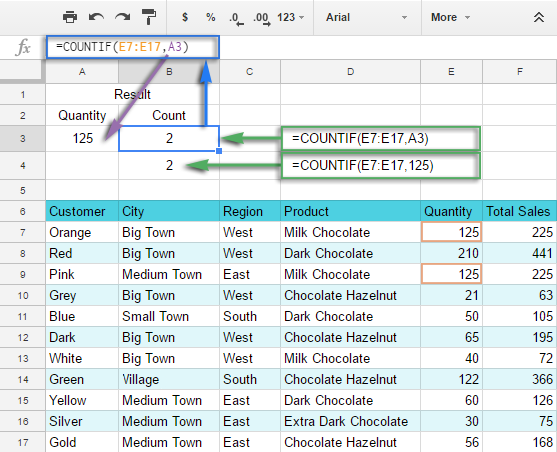
Kitendaji cha Google Spreadsheet COUNTIF na vibambo vya wildcard (sehemu inayolingana)
Kinachopendeza kuhusu COUNTIF ni kwamba inaweza kuhesabu visanduku vyote na vile vile sehemu za maudhui ya seli . Kwa madhumuni hayo, tunatumia herufi za wildcard : "?", "*".
Kwa mfano, kuhesabu mauzo katika eneo fulani tunaweza kutumia tu sehemu ya jina lake: ingiza "?est" kwenye B3. alama ya swali (?) inachukua nafasi ya herufi moja . Tutatafuta herufi 4maneno kuishia na "est" , ikijumuisha nafasi.
Tumia fomula ifuatayo COUNTIF katika B3:
=COUNTIF(C7:C17,A3)
Kama unavyojua tayari, fomula inaweza kuchukua fomu ifuatayo kwa urahisi:
=COUNTIF(C7:C17, "?est")
Na tunaweza kuona mauzo 5 katika eneo la "Magharibi".
Sasa hebu tutumie kisanduku B4 kwa fomula nyingine:
=COUNTIF(C7:C17,A4)
Ni nini zaidi, tutabadilisha vigezo kuwa "??st" katika A4. Ina maana kwamba sasa tutatafuta maneno yenye herufi 4 kuishia na "st" . Kwa kuwa katika kesi hii mikoa miwili ("Magharibi" na "Mashariki") inakidhi vigezo vyetu, tutaona mauzo tisa:
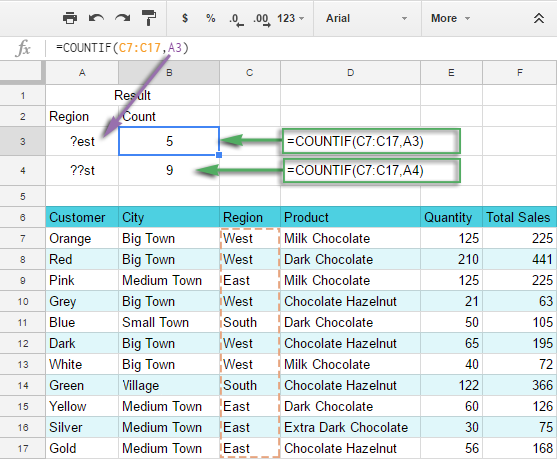
Vile vile, tunaweza kuhesabu idadi ya mauzo ya bidhaa kwa kutumia nyota (*). Alama hii inachukua nafasi ya si moja tu, lakini idadi yoyote ya vibambo :
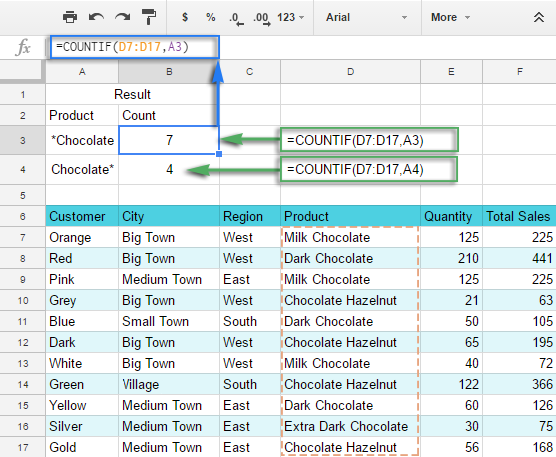
"*Chokoleti" vigezo huhesabu bidhaa zote zinazoisha. na "Chokoleti".
"Chokoleti*" vigezo huhesabu bidhaa zote kuanzia "Chokoleti".
Na, kama unavyoweza kukisia, tukiingiza "*Chokoleti*" , tutatafuta bidhaa zote zilizo na neno "Chocolate".
Kumbuka. Ikiwa unahitaji kuhesabu idadi ya maneno ambayo yana nyota (*) na alama ya kuuliza (?), basi tumia tilde sign (~) kabla ya herufi hizo. Katika hali hii, COUNTIF itazichukulia kama ishara rahisi badala ya kutafuta herufi. Kwa mfano, ikiwa tunataka kutafuta thamani zilizo na "?", fomula itakuwa:
=COUNTIF(D7:D15,"*~?*")
Majedwali ya Google COUNTIFkwa chini ya, kubwa kuliko au sawa na
Kitendakazi cha COUNTIF kinaweza kuhesabu sio tu mara ngapi baadhi ya nambari inaonekana, lakini pia nambari ngapi ni kubwa kuliko/chini ya/sawa na /sio sawa na nambari nyingine iliyobainishwa.
Kwa madhumuni hayo, tunatumia viendeshaji hisabati sambamba: "=", ">", "=", "<=", "".
Angalia jedwali hapa chini ili kuona jinsi inavyofanya kazi:
| Vigezo | Mfano wa Mfumo | Maelezo |
| Nambari ni kubwa kuliko | =COUNTIF(F9:F19,">100") | Hesabu seli ambapo thamani ni kubwa kuliko 100. |
| Nambari hiyo ni chini ya | =COUNTIF(F9:F19,"<100") | Hesabu seli ambapo thamani ni chini ya 100. |
| Nambari ni sawa na | =COUNTIF(F9:F19,"=100") | Hesabu seli ambapo thamani ni sawa na 100. |
| Nambari si sawa na | =COUNTIF(F9:F19,"100") | Hesabu seli ambapo thamani si sawa hadi 100. |
| Nambari ni kubwa kuliko au sawa na | =COUNTIF(F9:F19,">=100") | Hesabu seli ambapo thamani ni kubwa kuliko au sawa na t o 100. |
| Nambari ni ndogo kuliko au sawa na | =COUNTIF(F9:F19,"<=100") | Hesabu seli ambapo thamani ni chini ya au sawa na 100. |
Kumbuka. Ni muhimu sana kuambatanisha opereta wa hisabati pamoja na nambari katika nukuu mbili .
Iwapo ungependa kubadilisha kigezo bila kubadilisha fomula, unaweza kurejelea seli pia.
Hebu turejelee A3.na uweke fomula katika B3, kama tulivyofanya hapo awali:
=COUNTIF(F9:F19,A3)
Ili kuunda vigezo vya kisasa zaidi, tumia ampersand (&).
Kwa mfano, B4 ina fomula inayohesabu idadi ya thamani kubwa kuliko au sawa na 100 katika safu ya E9:E19:
=COUNTIF(E9:E19,">="&A4)
B5 ina vigezo sawa, lakini sisi rejelea sio nambari katika kisanduku hicho pekee bali pia opereta wa hisabati. Hii hurahisisha hata kurekebisha fomula ya COUNTIF ikihitajika:
=COUNTIF(E9:E19,A6&A5)
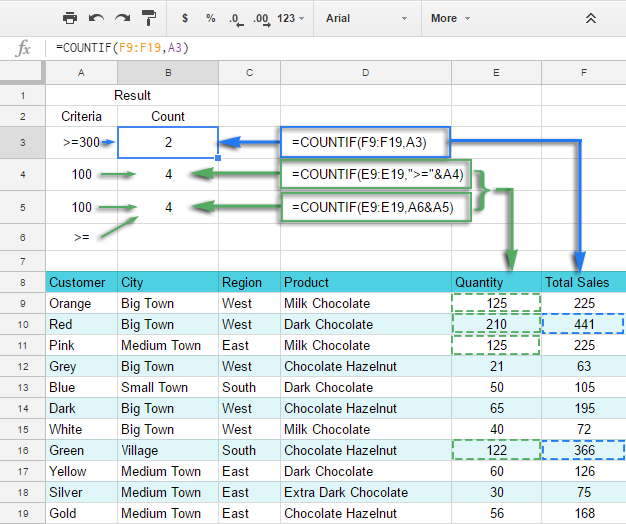
Kidokezo. Tumeulizwa sana kuhusu kuhesabu seli ambazo ni kubwa kuliko au chini ya thamani katika safu wima nyingine. Ikiwa ndivyo unavyotafuta, utahitaji chaguo jingine la kukokotoa kwa kazi hiyo - SUMPRODUCT.
Kwa mfano, hebu tuhesabu safu mlalo zote ambapo mauzo katika safu wima F ni makubwa kuliko safu mlalo ya G:
=SUMPRODUCT(--(F6:F16>G6:G16))
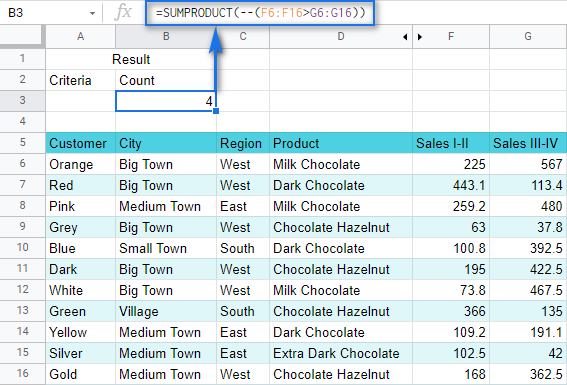
- Sehemu ya msingi ya fomula — F6:F16>G6:G16 — inalinganisha thamani katika safu wima F na G. Wakati nambari katika safu wima F ni kubwa zaidi, fomula huichukua kama TRUE, vinginevyo - FALSE.
Utaona kwamba ukiingiza sawa kwenye ArrayFormula:
=ArrayFormula(F6:F16>G6:G16)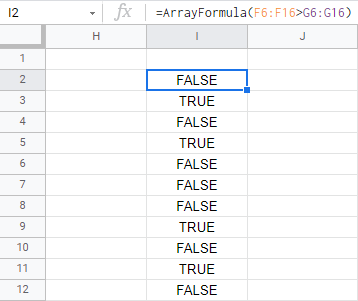
- Kisha fomula inachukua hii TRUE/FALSE matokeo na kuigeuza kuwa 1/0 nambari kwa usaidizi wa opereta mara mbili isiyo ya kawaida (--) .
- Hii huruhusu SUM kufanya hivyo. iliyosalia - jumla ya idadi ya wakati F ni kubwa kuliko G.
Google Lahajedwali COUNTIF yenye nyingivigezo
Wakati mwingine ni muhimu kuhesabu idadi ya thamani zinazojibu angalau mojawapo ya masharti yaliyotajwa (AU mantiki) au vigezo vingi kwa wakati mmoja (NA mantiki). Kulingana na hilo, unaweza kutumia vitendaji vichache vya COUNTIF katika kisanduku kimoja kwa wakati mmoja au chaguo mbadala la kukokotoa la COUNTIFS.
Hesabu katika Majedwali ya Google yenye vigezo vingi — NA mantiki
Njia pekee Ningekushauri utumie hapa ni pamoja na kitendakazi maalum ambacho kimeundwa kuhesabu kwa vigezo vingi — COUNTIFS:
=COUNTIFS(vigezo_range1, kigezo1, [kigezo_masafa2, kigezo2, ...])Ni kawaida hutumika wakati kuna thamani katika safu mbili ambazo zinafaa kukidhi baadhi ya vigezo au wakati wowote unapohitaji kupata nambari inayoanguka kati ya safu mahususi ya nambari.
Hebu tujaribu kuhesabu idadi ya jumla ya mauzo kati ya 200 na 400:
=COUNTIFS(F8:F18,">=200",F8:F18,"<=400")
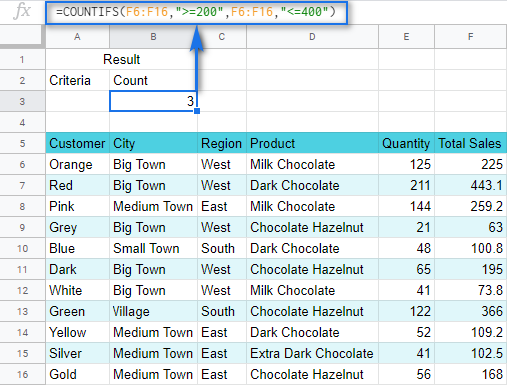
Kidokezo. Pata maelezo kuhusu jinsi ya kutumia COUNTIFS zenye rangi katika Majedwali ya Google katika makala haya.
Hesabu za kipekee katika Majedwali ya Google kwa vigezo vingi
Unaweza kwenda mbali zaidi na kuhesabu idadi ya bidhaa za kipekee kati ya 200 na 400.
Hapana, si sawa na hapo juu! :) COUNTIFS hapo juu huhesabu kila tukio la mauzo kati ya 200 na 400. Ninachopendekeza ni kuangalia pia bidhaa. Ikiwa jina lake litatokea zaidi ya mara moja, halitajumuishwa kwenye matokeo.
Kuna chaguo maalum la kukokotoa kwa hilo - COUNTUNIQUEIFS:
COUNTUNIQUEIFS(count_unique_range,vigezo_masafa1, kigezo1, [masafa_ya_vigezo2, kigezo2, ...])Ikilinganishwa na COUNTIFS, ni hoja ya kwanza inayoleta tofauti. Count_unique_range ni safu ambayo fomula ya kukokotoa itahesabu rekodi za kipekee.
Hivi ndivyo fomula na matokeo yake yatakavyoonekana:
=COUNTUNIQUEIFS(D6:D16,F6:F16,">=200",F6:F16,"<=400")
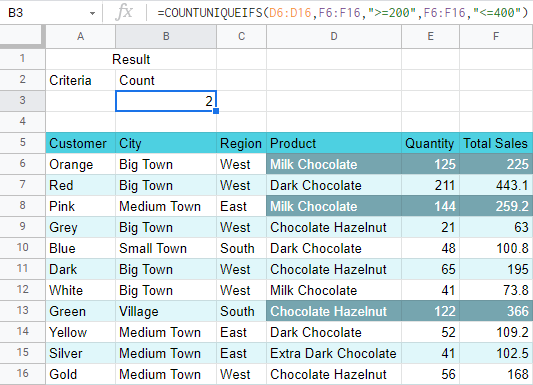
Angalia, kuna safu mlalo 3 zinazokidhi vigezo vyangu: mauzo ni 200 na zaidi na wakati huo huo ni 400 au chini ya hapo.
Hata hivyo, 2 kati yao ni za bidhaa moja — Chokoleti ya Maziwa . COUNTUNIQUEIFS huhesabu kutajwa kwa mara ya kwanza kwa bidhaa pekee.
Kwa hivyo, ninajua kuwa kuna bidhaa 2 pekee zinazokidhi vigezo vyangu.
Hesabu katika Majedwali ya Google yenye vigezo vingi — AU mantiki
Wakati kigezo kimoja tu kinatosha, ni bora utumie vitendaji kadhaa vya COUNTIF.
Mfano 1. COUNTIF + COUNTIF
Hebu tuhesabu idadi ya mauzo ya chokoleti nyeusi na nyeupe. . Ili kufanya hivyo, weka fomula ifuatayo katika B4:
=COUNTIF(D7:D17,"*Milk*") + COUNTIF(D7:D17,"*Dark*")
Kidokezo. Ninatumia kinyota (*) kuhakikisha kuwa maneno "giza" na "maziwa" yatahesabiwa bila kujali yapo kwenye seli - mwanzoni, katikati, au mwishoni.
Kidokezo. Unaweza kutambulisha marejeleo ya seli kwa fomula zako kila wakati. Tazama jinsi inavyoonekana kwenye picha ya skrini iliyo hapa chini katika B3, matokeo yanasalia kuwa yale yale:
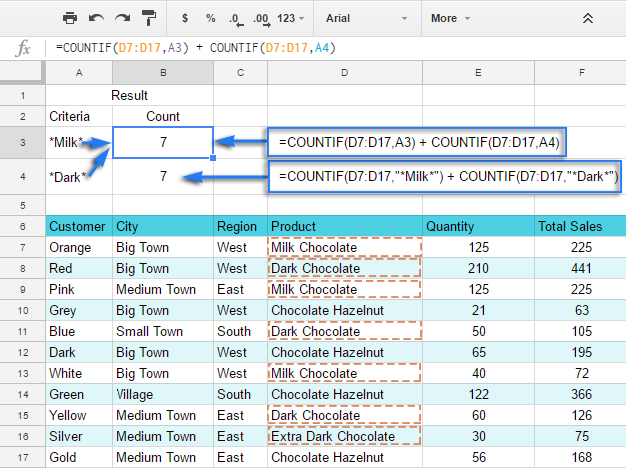
Mfano 2. COUNTIF — COUNTIF
Sasa, nitahesabu nambari ya jumla ya mauzo kati ya 200 na 400:

Ichukua idadi ya jumla ya chini ya 400 na uondoe idadi ya jumla ya mauzo chini ya 200 kwa kutumia fomula ifuatayo:
=C0UNTIF(F7:F17,"<=400") - COUNTIF(F7:F17,"<=200")
Mfumo huu hurejesha idadi ya mauzo zaidi ya 200 lakini chini ya 400.
Ukiamua kurejelea A3 na A4 ambazo zina vigezo, fomula itakuwa rahisi zaidi:
=COUNTIF(F7:F17, A4) - COUNTIF(F7:F17, A3)
kisanduku cha A3 kitakuwa na vigezo vya "<=200" , wakati A4 - "<=400". Weka fomula zote mbili katika B3 na B4 na uhakikishe kuwa matokeo hayabadiliki - mauzo 3 juu ya kiwango kinachohitajika.
Majedwali ya Google COUNTIF kwa visanduku tupu na visivyo tupu
Kwa usaidizi. ya COUNTIF, tunaweza pia kuhesabu idadi ya visanduku tupu au visivyo tupu ndani ya masafa fulani.
Tuchukulie kuwa tulifanikiwa kuuza bidhaa na kuitia alama kuwa "Imelipwa". Ikiwa mteja alikataa bidhaa, tunaandika sifuri (0) kwenye seli. Ikiwa mpango haukufungwa, kisanduku kitasalia tupu.
Ili kuhesabu seli zisizo tupu zenye thamani yoyote, tumia zifuatazo:
=COUNTIF(F7:F15,"")
au
=COUNTIF(F7:F15,A3)
Ili kuhesabu idadi ya kisanduku tupu , hakikisha kuweka fomula ya COUNTIF kwa njia ifuatayo:
=COUNTIF(F7:F15,"")
au
=COUNTIF(F7:F15,A4)
Idadi ya visanduku vilivyo na thamani ya maandishi inahesabiwa hivi:
=COUNTIF(F7:F15,"*")
au
=COUNTIF(F7:F15,A5)
Picha ya skrini iliyo hapa chini inaonyesha kwamba visanduku A3, A4 na A5 vinajumuisha vigezo vyetu:
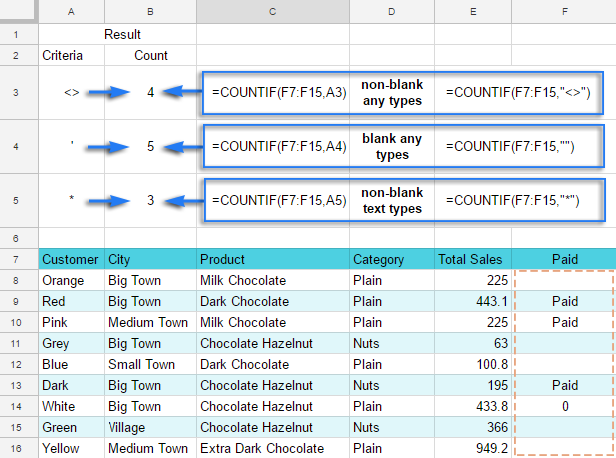
Kwa hivyo, tunaweza kuona mikataba 4 iliyofungwa, 3 kati yake ililipiwa na 5 kati yake ambayo haina alama na, kwa hiyo, ni

